らせん曲線
らせん曲線(上面半径と底面半径が異なる場合はスパイラル)を作成します。
-
形状リボンで、らせん曲線ツールを選択します。

注: ツールはドロップダウンメニュー内で非表示となる場合があります。ドロップダウンメニューにアクセスするには、次のいずれかの操作を実行できます。- 現在表示されているツールの右下にある
 を選択します。
を選択します。 - 現在表示されているツールをクリックしたまま保持します。
ヒント: ツールを検索して開くには、Ctrl+Fキーを押します。詳細については、ツールの検出と検索を参照してください。ガイドパネルが表示されます。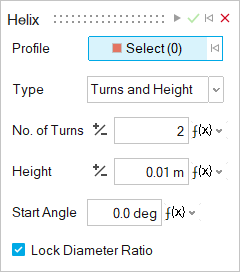
- 現在表示されているツールの右下にある
- 円形スケッチプロファイルを選択します。
-
らせんタイプを選択します。高さ、ピッチ、回転の変更はタイプに依存します。
- 回転と高さ(デフォルト):ピッチを一定に保ちながら、回転数と高さを変更します。
- 回転とピッチ:高さを一定に保ちながら、回転数とピッチを変更します。
- 高さとピッチ:回転数を一定にしたまま、高さとピッチを変更します。
-
パラメータを変更します。
動作 操作 メモ 高さを変更する - ガイドパネルのタイプで、高さとピッチまたは回転と高さを選択します。
- 高さを入力します。
ピッチを変更する - ガイドパネルのタイプで、高さとピッチまたは回転とピッチを選択します。
- ピッチを入力します。
図 1. ピッチ. ピッチは各回転の間の高さです。これは回転数と反比例します。ピッチが大きいほど、回転数は少なくなります。 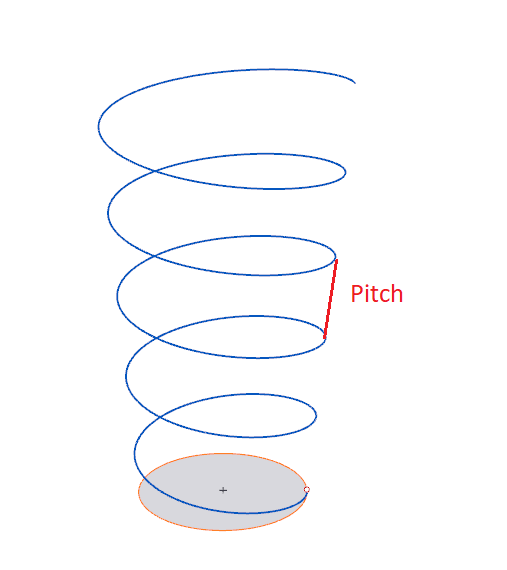
回転数を変更する - ガイドパネルのタイプで、回転と高さまたは回転とピッチを選択します。
- 回転数を入力します。
スパイラルを作成する 上下の直径を変えることで、らせんをスパイラルにできます。 - ガイドパネルで、半径比をロックをオフにします。
- 上面直径を入力します。
らせんの向きを変更する(時計回り、反時計回り) - ガイドパネルのタイプで、回転と高さまたは回転とピッチを選択します。
- 回転数の横で、
 向きを反転を選択します。
向きを反転を選択します。
最初の回転のスタート位置を入力する ガイドパネルで、スタート角度を入力します。 らせんを移動する 移動ツールを使用して、最初に編集モードを終了し、らせんが選択されていることを確認します。移動ツールを使用する場合、中心は軸原点ではなく境界ボックスの中心に対応します。 - チェックマークを右クリックして、マウスで移動して終了するか、または右ダブルクリックします。